BLOG
ブログ
BLOG
ブログ
本記事では、下記クラウド勤怠管理システムにて、スマートフォンを使った打刻をした感想を交えながら、それぞれのシステムについてご紹介をします。
※それぞれのシステムで、多様な打刻方法があります。本記事では、スマートフォン、PCにて打刻をしています。
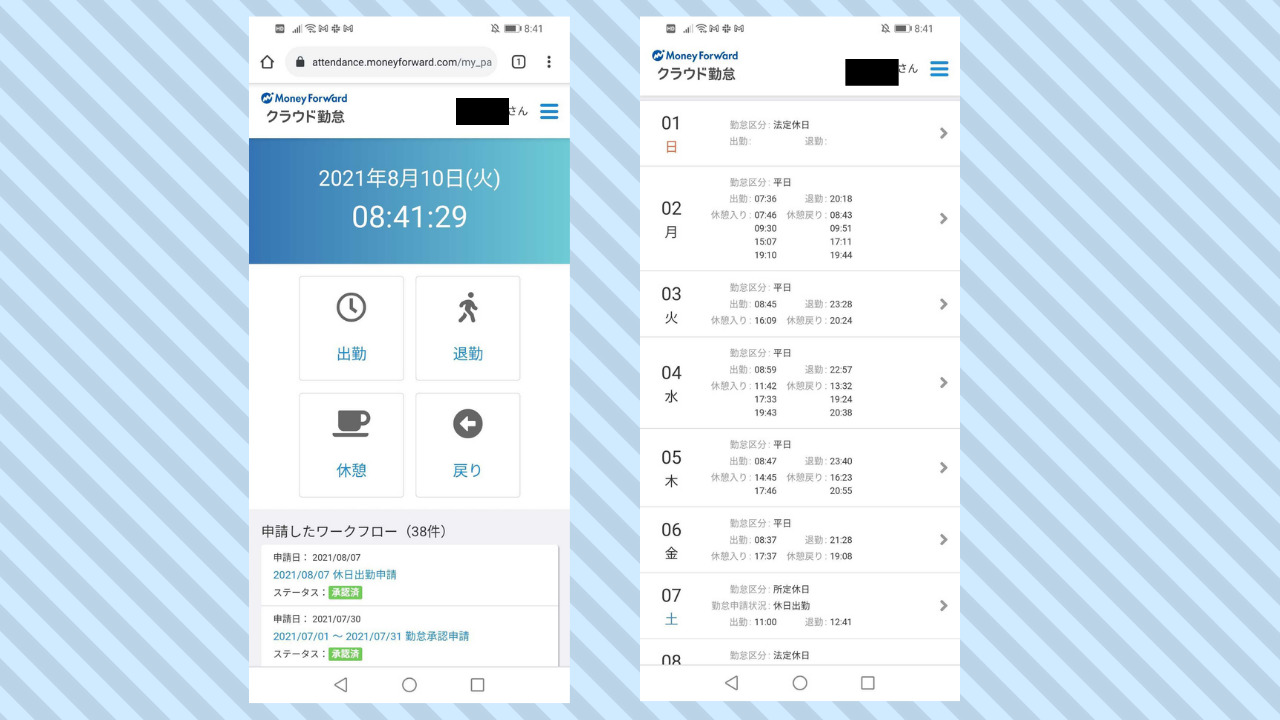
マネーフォワードクラウド勤怠の、スマートフォンでの打刻画面はこちらです。
出勤、退勤、休憩、戻りとシンプルな画面になっていて、操作に迷わずに簡単に打刻することができます。それぞれのボタンを押すだけで、操作は完了します。
毎日の打刻状況を確認できる機能もあり、上部メニューから「日次勤怠」を選択すると、こちらの画面が表示されます。また、打刻漏れなどがある日にはエラー表示が出ますので、打刻修正すべき日が一目瞭然です。
休暇を申請する場合は、日次勤怠画面からタイムカード画面に遷移し、申請したい日をクリックしたら「休暇名」と「取得単位」を選択し、なにかしらのコメントを入力して申請ボタンを押せば完了です。
参考:マネーフォワード クラウド勤怠 使い方ガイド 打刻方法
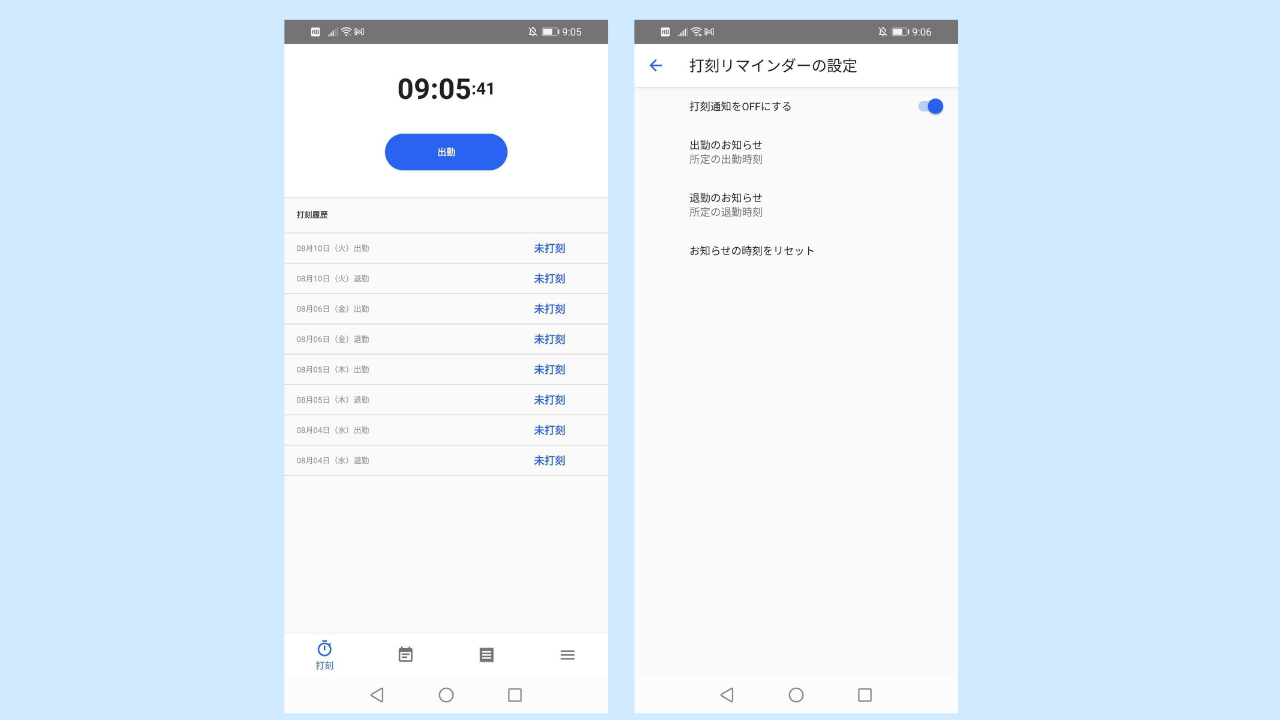
freee人事労務では、アプリを使って打刻をしました。初回ログイン時にはメールアドレス/パスワードの入力が必要ですが、以降は基本的にはアプリを開けばそのまま打刻画面に進むことができます。
マネーフォワードクラウド勤怠と同様に、打刻画面には「出勤・退勤・休憩開始・休憩終了」が表示されているシンプルなデザインです。
また、特定の時間に「打刻リマインダー」を設定することもできます。打刻リマインダーとは、スマホにて他の操作をしていても画面上で出勤打刻と退勤打刻を促す通知をだす昨日です。忙しくて、ついうっかり・・・な打刻忘れの防止に役立てることができますね。
アプリから過去の給与明細を閲覧することもでき、アプリひとつでできることが多く便利な印象です。ただ、申請関係はPCで行う必要がありますので、有給休暇利用や残業申請などを行う場合には、ブラウザからログインをして操作を行って下さい。
PCからの各種申請方法もシンプルで、上部メニューの「申請・承認」から申請したい項目を選択し、必須項目を入力・選択して申請ボタンを押すのみで完了です。
freee人事労務の残業申請では、「この申請を含めると今月の残業時間は〇〇時間のみこみになる」「残業時間〇〇時間になりそうなので、働き方にはご注意を」といった旨のメッセージが表示されるという親切な機能もあります。
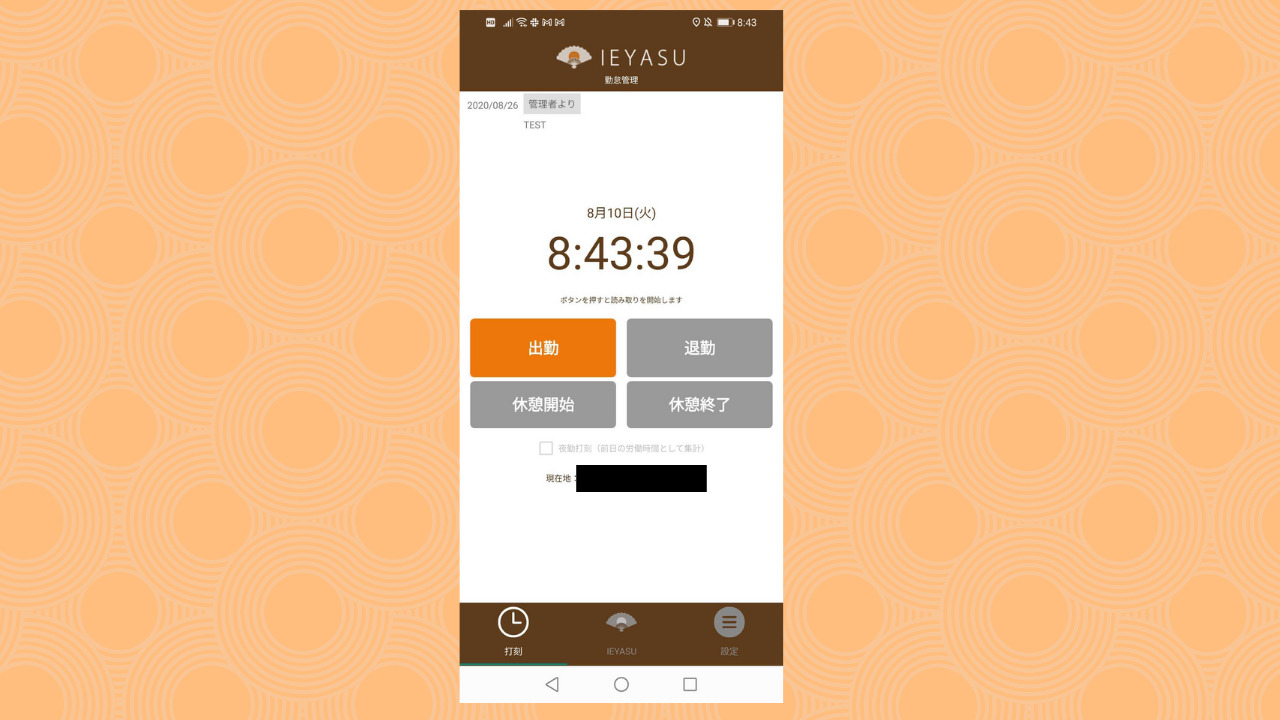
HRMOS勤怠でも、アプリを利用して打刻をしました。
freee人事労務と同様に、初回にログインしおけば、以降は手間をかけずにすぐに打刻画面に進むことができます。
画面は、こちらのようにとてもシンプルなデザインとなっています。また、休憩の打刻設定をONにしておくと、休憩の開始・終了ボタンが表示されるようになります。
上部メニュー「届出」から、各種勤怠の申請を行うこともできます。
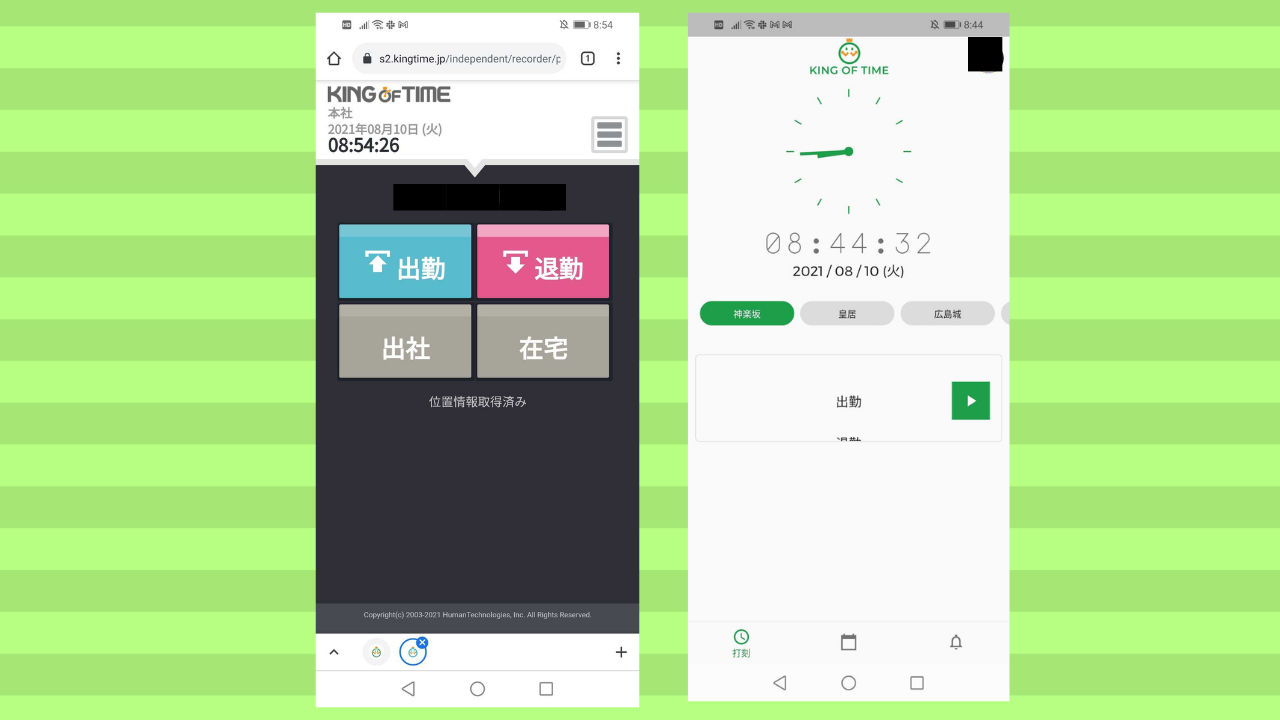
KING OF TIMEでは、ログインした画面をブックマークしておくと、開いてすぐに打刻画面が表示されますので便利です。
こちらの画面に「位置情報取得済み」とありますが、打刻時の場所を自動で取得する機能があり、リモートワークやオフィス以外での出退勤時にとても便利です。
右上のメニュー画面から、過去の打刻履歴の確認や各種申請を行うことができます。
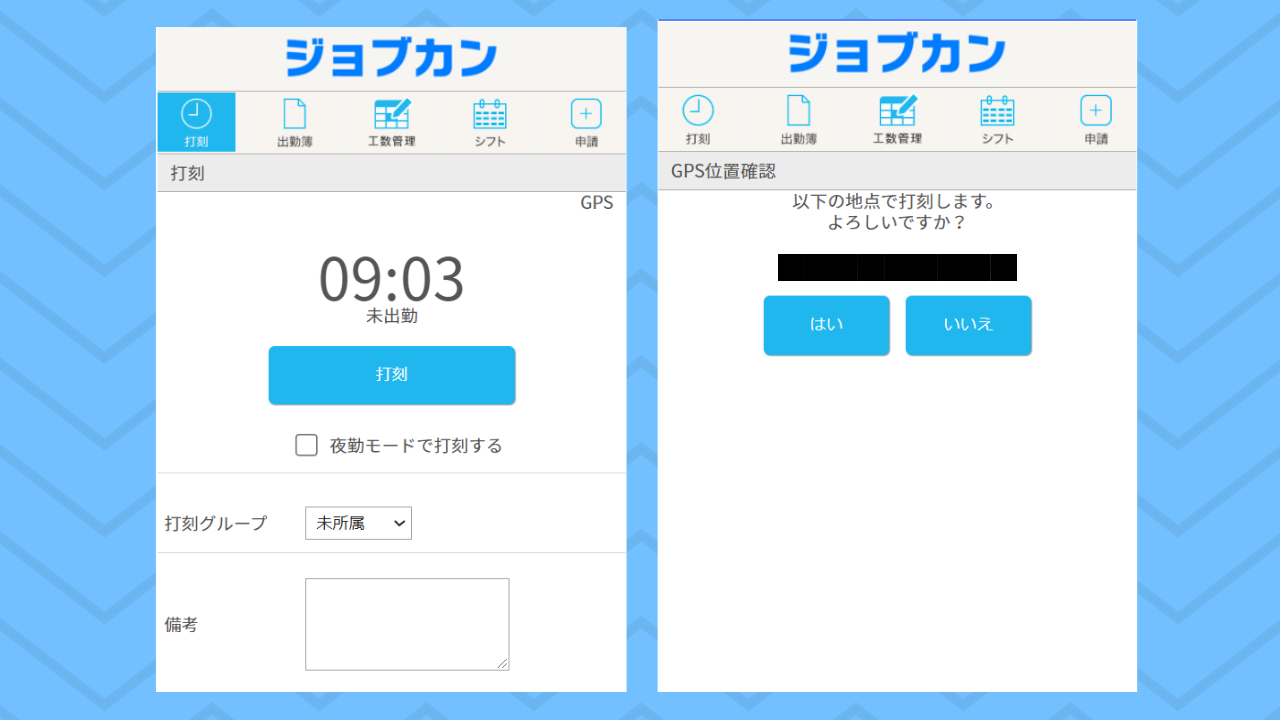
ジョブカン勤怠管理も上記同様に、スマートフォンでログイン後の画面をブックマークしておくと便利です。
出勤ボタンを押すと、現在地の取得の同意表示が出て、このように打刻場所の確認画面に進みます。KING OF TIMEと同じく、打刻の位置情報をGPSを利用して取得することができます。
右上の申請画面からは、各種申請を行うことができます。
以上、5つのクラウド勤怠管理システムの打刻画面についてご紹介しました。
いずれのシステムも操作方法、デザインともにシンプルで、システム利用に不慣れな方であっても、時間を欠けずに使いこなせるようになるかと思います。
本記事では、利用者側の視点でご紹介をしましたが、管理者側の視点でのシステム選定においては、検討すべきこと・気をつけるべきことが複数あります。
まとめ
| アプリ | ブラウザ | |
| マネーフォワードクラウド勤怠 | なし | あり |
| freee人事労務 | あり | あり |
| HRMOS勤怠 | あり | あり |
| KING OF TIME | あり | あり |
| ジョブカン勤怠 | なし | あり |
以上、本記事はこちらの動画を基に作成しました。併せてご覧下さい。